Основой любого сервера майнкрафт, безусловно, являются его плагины. От них на сервере зависит практически всё — их качество и функционал напрямую определяют привлекательность сервера. Чтобы быть более конкурентными среди других майнкрафт серверов — стоит использовать собственные уникальные плагины реализующие Ваши задумки. И если у Вас нет средств для того, чтобы нанимать разработчиков на стороне — самое время научиться писать плагины самому.
First things first
Для начала стоит определиться с основами.
Думаю, ни для кого не секрет что оригинальный сервер майнкрафта написан и работает на Java.
Java — это обьектно-ориентированный язык программирования. Для работы Вашего сервера, Java клиента майнкрафта и написания плагинов под этот сервер вам нужно установить Java.
Начать можете отсюда, отсюда, или отсюда.
Для того, чтобы начать что-то писать под этот сервер нам нужно воспользоваться API.
Основные, наиболее распространенные и популярные API для оригинального сервера, вот неожиданность — тоже написаны и работают на Java (или на любом другом JVM совместимом языке).
КАК СОЗДАТЬ СВОЙ МОД ДЛЯ MINECRAFT? ЛЕГКО! [1.14.2, 1.14.4, 1.15.2, 1.16.1] by MCreator.
Из этого следует что все плагины для наиболее распространенных и популярных API к оригинальному серверу майнкрафта написаны на… (ну, надеюсь, Вы уже поняли).
Что же это за такие “наиболее распространенные и популярные API к оригинальному серверу”, спросите Вы?
А я приведу вам небольшой список таковых:
- Bukkit
- Spigot [документация]
- Paper [документация]
Я не буду охватывать тут всю историю развития этих API, кто от кого форкнулся и так далее, ведь здесь важно другое — абсолютное большинство публичных плагинов что Вы найдете в сети, так или иначе работают с одним (или с несколькими / всеми) из этих API.
Ещё для написания плагинов нам понадобится “среда разработки”.
Если очень упрощённо, то это программа, позволяющая разрабатывать другие программы на определённом языке программирования на несколько порядков удобнее, чем если бы Вы писали код просто в блокноте.
Дальше по статье я буду приводить примеры разработки с использованием Intelij IDEA от Jetbrains, но, в принципе, Вы можете использовать любую другую удобную вам IDE.
Ну и последнее, но не по важности — сам сервер майнкрафта с нужным нам API на борту. Я для этого туториала взял Paper версии 1.19.2 отсюда и в дальнейшем, в статье, буду ссылаться на его API и документацию.
Сейчас Вам достаточно скачать .jar файл сервера. Позже я обьясню как его запустить и как протестировать плагин на нём.
Стартуем
На данном этапе предполагается, что Вы уже установили Java и IDE (среду разработки) на Java и перед вами сейчас открыт приветственный экран Вашей IDE.
Вот мой, например: 
Сперва нам нужно создать проект. Этим проектом и будет наш плагин.
Майнкрафт Программы которые тебе нужны | Майнкрафт Открытия
Кликаем на кнопку ‘New Project’ и перед нами открывается окно создания нового проекта. 
С названием, думаю, всё очевидно.
- ‘Location’ — место на диске, где будет лежать папка проекта.
- ‘Create git repository’ — создать ли Git репозиторий для проекта. Если у вас стоит галочка — уберите.
- ‘Language’ — Java, тут всё понятно.
- ‘Build System’ — а вот с этого момента поподробнее.
Build System — система, через которую будет собираться Ваш проект.
Под сборкой имеется ввиду компиляция всего Вашего кода в исполняемый файл (jar, например) вместе с автоматическим внедрением в него всех зависимостей, библиотек и так далее.
Есть много различных сборщиков — Maven, Gradle, Ant и т.д., но в этом туториале я остановлюсь на Maven — как на самом простом, по моему мнению, в освоении, для начинающих разработчиков.
- ‘JDK’ — или Java Development Kit та самая Java которую Вы должны были уже установить ранее. Если вам повезло — IDEA сама автоматически определит доступную вам версию JDK. Если нет — вам придётся указать её локацию на диске вручную.
- ‘Add sample code’ — просто сразу добавляет в проект готовый пакет с классом в нём.
- ‘Advanced settings’ — в нашем случае тут расположены настройки для сборщика Maven.
- ‘Group Id’ — уникальный идентификатор Вашего проекта.
- ‘Artifact Id’ — название собранного сборщиком скомпилированного файла.
После того, как Вы всё настроили — жмём кнопку ‘Create’, и перед нами открывается окно с проектом. 
Немного отвлечёмся и поговорим о структуре плагинов, написанных под Paper API (и все его форки).
Для того, чтобы сервер понимал, что перед ним именно плагин, а не странный файл с расширением .jar — в каждом из плагинов есть файл plugin.yml — в котором подробно описывается что перед сервером за плагин, кто его автор, где расположен главный его класс, какие команды есть у плагина и т.д.
Мы начнём именно с создания и наполнения этого файла. Создаём в папке resources файл plugin.yml -> кликаем правой кнопкой мыши на resources -> New -> File -> вводим plugin.yml .
Заполняем файл следующим образом:

Подробное описание каждой записи в файле есть здесь.
Из самого важного — нужно указать правильный путь до главного класса плагина ( main ), в моём случае это me.xezard.firstplugin.FirstPlugin . Если путь будет указан неверно — плагин не запустится.
Теперь нам нужно создать соответствующие указанному ранее пути пакеты и главный класс плагина.
Создаём нужные пакеты — кликаем правой кнопкой мыши на me.xezard (в Вашем случае это может быть Ваш собственный ранее созданный пакет) -> New -> Package -> вводим firstplugin .
Важно: новый пакет в таком случае создаётся относительно уже существующего. Полный путь получится следующим — me.xezard.firstplugin .
Давайте заодно удалим класс автоматически созданный нашей IDE — класс Main .
Жмём правой кнопкой мыши по нему -> Delete -> Ок. Готово.
Вот мы и добрались до создания первого класса плагина и по совместительству — главного его класса.
Жмём правой кнопкой мыши на ранее созданный нами пакет -> New -> Java class -> вводим то имя класса, которое мы ранее указали последним в main секции файла plugin.yml — в моём случае это ‘FirstPlugin’.
Итог всех приведённых выше манипуляций выглядит следующим образом:

Вновь немного отвлечёмся на настройку сборки нашего плагина. В данный момент мы никак не сможем взаимодействовать с API сервера майнкрафт — среда разработки ничего не знает о нём и его структуре. Для того, чтобы это исправить, нам нужно добавить API в проект, в моём случае это будет Paper API (форк Spigot API), в файл pom.xml . pom.xml — это, по сути, подробное описание нашему сборщику как конкретно собирать проект. Я не буду останавливаться на этом и подробно обьяснять что означает каждая из строк в файле — на это вполне может уйти пара отдельных гайдов. Сейчас вам достаточно привести Ваш pom.xml к следующему виду:
4.0.0 me.xezard FirstPlugin 1.0-SNAPSHOT clean package install FirstPlugin org.apache.maven.plugins maven-compiler-plugin 8 8 papermc https://papermc.io/repo/repository/maven-public/ com.destroystokyo.paper paper-api 1.16.5-R0.1-SNAPSHOT provided
Если очень кратко — то в файле мы указали под какую версию Java будет скомпилирован плагин, указали репозиторий, где находится Paper API и указали что наш плагин зависит от этого API в секции .
Код

Пришло время для самого интересного — написания кода. Cтоит начать с того, что любой плагин написанный под Paper API (и его форки) в своём главном классе обязательно должен наследовать класс JavaPlugin.
Для наследования в Java используется ключевое слово extends.
Изменим код класса на следующий:
Я постарался максимально понятно расписать за что отвечает каждая строка в классе. Сейчас, если скомпилировать плагин, добавить на сервер и запустить его — при включении или выключении плагина сервером он выведет в консоль соответствующие сообщения.
Компиляция плагина
Пришло время собрать наш код в jar файл! Если Вы, также как и я, используете IDEA для написания кода — просто откройте панель ‘Maven’ справа в верхнем углу, нажмите левой кнопкой мыши на название Вашего плагина и далее на зелёный значок Play. 
Если до этого момента Вы всё делали правильно — Вы увидите открывшуюся консоль и по прошествии некоторого времени надпись ‘BUILD SUCCESS’. 
Тестируем плагин
Помните сервер, который Вы скачали в начале статьи? Его время пришло.
Переместите .jar сервера, который Вы загрузили в отдельную папку. Если вы являетесь пользователем операционной системы Windows (как я), то создайте в этой же папке скрипт start.bat со следующим содержимым:
java -Dfile.encoding=utf-8 -server -Xms1G -Xmx1G -jar paper.jar nogui pause

Важно: paper.jar что указан в этом файле — это название Вашего файла сервера в папке. Если название не будет совпадать — скрипт не запустит Ваш сервер. Параметры Xms и Xmx используются для выделения процессу сервера оперативной памяти. Я использовал 1 гигабайт, но Вы можете указать свои значения. Главное, чтобы выделенной оперативной памяти хватало для работы сервера.
После того, как Вы закончили редактировать файл — запустите его двойным кликом мыши. При первом запуске сервера, как ни странно — он не запустится. Вместо этого он сначала предложит вам принять соглашение EULA.
Cейчас Вам достаточно открыть файл eula.txt и поменять строчку eula=false на eula=true и сохранить файл.
Теперь запустите сервер повторно и после надписи ‘Done! For help, type “help”’ напишите в консоли stop и нажмите Enter.
Повторный запуск был необходим для того, чтобы сервер сгенерировал все свои файлы.
Вернитесь в папку в которой лежат файлы Вашего плагина и перейдите в папку target — в ней лежит скомпилированный плагин, в моём случае это FirstPlugin.jar. Переместите его в папку сервера, в подпапку plugins, после этого запустите сервер.
Если вы шли в точности по статье и всё делали правильно, то в консоли сервера вы сможете увидеть заветное сообщение:
За сим первая часть этой замечательной статьи подходит к концу. Во второй части мы рассмотрим создание команд, отслеживание событий сервера и работу с конфигурацией плагина.
Источник: devmc.org
[Урок][Глава 1] Учимся писать плагин для сервера
![[Урок][Глава 1] Учимся писать плагин для сервера](https://ru-minecraft.ru/uploads/posts/2017-07/1499969270_60901441.png)
Вводим там следующие пункты
1. name — Название вашего проекта
2. main — Название.main.Название — Будет использоваться чтобы использовать плагин на сервере
3. version — версия плагина.
![[Урок][Глава 1] Учимся писать плагин для сервера](https://ru-minecraft.ru/uploads/posts/2017-04/thumbs/1491669510_bandicam-2017-04-08-19-23-29-345.jpg)
![[Урок][Глава 1] Учимся писать плагин для сервера](https://ru-minecraft.ru/uploads/posts/2017-04/thumbs/1491669509_bandicam-2017-04-08-19-23-42-357.jpg)
Далее мы создаем Package в файле scr и в Package создаем Class. Все файлы называть как название плагина.
![[Урок][Глава 1] Учимся писать плагин для сервера](https://ru-minecraft.ru/uploads/posts/2017-04/thumbs/1491669659_bandicam-2017-04-08-19-24-29-982.jpg)
Когда вы создадите файл, вы должны добавить к 2 строке extends JavaPlugin, затем, навести на него курсор и нажать импорт. После чего, у вас появится строка с импортом для работы плагина
![[Урок][Глава 1] Учимся писать плагин для сервера](https://ru-minecraft.ru/uploads/posts/2017-04/thumbs/1491669741_bandicam-2017-04-08-19-26-09-745.jpg)
И так. Дабы не томить вас нудными скринами, составил вам сразу готовый код выдачи лога в консоль. Давайте же разберемся, а не тупо спишем.
private Logger Log — Создает лог плагина, после чего, идут сообщения в консоль.
public void onEnable () < — Данное действие при запуске консоли(сервера), будем информировать нас и включать плагин
getLogger().info(«Enabled!») — Благодаря этому, в консоль будет выводиться сообщение «Enabled», когда плагин будет включен
log.info(«MAIN LOGGER») — Включается когда запускается консоль
log.warning(«Warning») — Включается когда имеется баг
log.error(«Error») — Включается, когда идет фатальная ошибка (полностью отключается плагин)
Все это выше выводит всё в консоль
public void onDisable() < — Данное действие будет выключать всё при выключении сервера
getLogger().info(«Disabled») — Выключение плагина. Выводит сообщение в консоль
Вы наверное спросите, зачем мы пишем < и >> Несколько раз?
Дело в том, что эти скобочки, открывают взаимодействие с пабликом. Если после ввода public void onEnable() поставить Чтобы закрыть паблик, нужно ввести >. Чтобы полностью закончить код, нужно в самом конце и в самом начале строке, написать еще раз >. Это означает, что паблик и код завершены
В сегодняшнем уроке, мы научились выставлять сообщение в консоль о запуске/выключении консоли.
Если у вас есть вопросы, обращайтесь ко мне в ВК — vk.com/vovakostikov
Спасибо за просмотр новости
Источник: ru-minecraft.ru
Как создать свой мод для Minecraft в MCreator?

Minecraft — это одна из самых популярных игр в мире, которая предоставляет возможность игрокам строить свои виртуальные миры, создавать различные объекты и взаимодействовать с другими игроками по всему миру. Но как создать мод в Minecraft?
MCreator — это утилита для создания модов в Minecraft, которая позволяет игрокам создавать свои собственные элементы игры без необходимости изучать кодирование и программирование. Создание своих модов с помощью MCreator — это простой и интересный способ настроить игру таким образом, как вы хотите. Рассмотрим процесс создания модов, начиная от установки утилиты и заканчивая загрузкой созданного мода в игру.
Что такое MCreator?

Это интегрированная среда разработки (IDE) для создания модов и дополнительных элементов для игры без необходимости знания программирования. Она разработана и поддерживается компанией Pylo, которая предоставляет эту утилиту для удобства создания модификаций для Minecraft. Использование MCreator помогает игрокам с легкостью создавать свои модификации, что позволяет им настроить и изменить определенные аспекты игры, чтобы создать уникальный игровой опыт.
Одной из главных особенностей является ее простота использования, что делает ее доступной для пользователей с различным уровнем опыта в области программирования. Интерфейс интуитивно понятен, а все действия с помощью этой утилиты выполняются с помощью визуальных элементов, таких как кнопки, меню и диалоговые окна. Позволяет создавать модификации на основе существующих элементов игры, таких как блоки, предметы, мобы и многое другое.
Он поддерживает как Java Edition, так и Bedrock Edition, что позволяет разработчикам создавать моды для разных платформ и версий игры. Это также позволяет пользователям MCreator использовать множество инструментов для создания различных элементов, таких как новые текстуры, звуки и диалоговые окна.
Функции утилиты
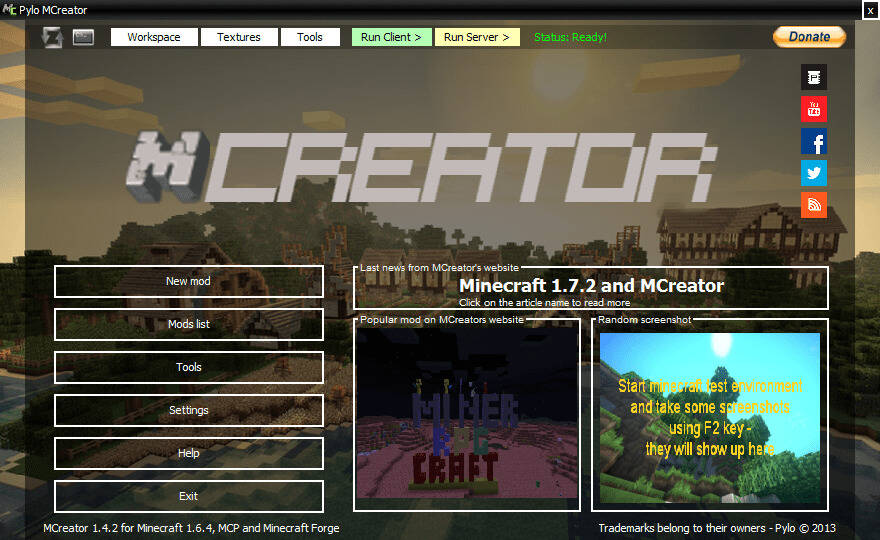
Некоторые из основных функций MCreator включают в себя:
- Визуальный редактор. Имеет простой и интуитивно понятный визуальный редактор, который позволяет создавать и настраивать новые элементы игры, не требуя программирования.
- Редактор текстур. Имеет встроенный редактор текстур, который позволяет пользователям создавать собственные текстуры для своих модов.
- Настраиваемые настройки. Предоставляет множество настраиваемых параметров, таких как скорость движения мобов, их здоровье, высота прыжка и т.д., что позволяет создавать уникальный игровой опыт.
- Просмотр в режиме реального времени. Позволяет просматривать свой мод в режиме реального времени, что позволяет быстро тестировать и настраивать свой мод.
- Генератор мира. Имеет встроенный генератор миров, который позволяет создавать уникальные игровые миры для своих модов.
- Интеграция с модами. Позволяет интегрировать свои моды с другими модами для Minecraft, что позволяет создавать еще более уникальный игровой опыт.
- Оптимизация. Генерирует оптимизированный код, что позволяет создавать моды, которые не замедляют игру.
Как создать мод в MCreator?

Моды, сделанные в Mcreator, отличаются качеством и проработкой при должном отношении разработчика, разберём же базовые механики конструктора.
Создание мода включает в себя несколько этапов.
Вот подробный план действий:
- Установите MCreator на свой компьютер. Скачать утилиту можно с официального сайта. Убедитесь, что у вас установлена подходящая версия Java.
- Создайте новый проект. Выберите «Create new workspace». Задайте имя проекта и выберите тип модификации, которую вы хотите создать.
- Создайте новый элемент. Чтобы добавить новый элемент в свой мод, перейдите во вкладку «Workspace» и нажмите на кнопку «Add new element». Выберите тип элемента, который вы хотите создать, например, блок или предмет.
- Настройте свойства элемента. В настройках элемента вы можете настроить его характеристики, такие как имя, текстуру, звуки и свойства.
- Напишите код. Позволяет создавать моды без написания кода, используя графический интерфейс. Однако для более сложных элементов, вам может потребоваться написать код на языке программирования Java.
- Сохраните проект. Не забудьте сохранить свой проект, чтобы не потерять проделанную работу.
- Экспортируйте модификацию. После того как вы закончили создание модификации, экспортируйте ее в файл формата «.jar». Для этого перейдите во вкладку «Gradle tasks» и выберите «build». После этого файл модификации будет создан в папке проекта.
- Загрузите модификацию в Minecraft. Чтобы загрузить модификацию в игру, скопируйте файл мода в папку «mods» внутри папки с установленной игрой. После этого запустите игру и проверьте, что ваша модификация работает корректно.
Как загрузить модификацию в игру?

После того как мод готов, необходимо загрузить его в игру.

Для этого необходимо выполнить следующие действия:
- Экспортировать модификацию. Для этого выберите пункт меню «File» (Файл), затем «Export Mod» (Экспортировать мод), и выберите желаемый формат экспорта (например, «Minecraft Mod» или «Forge Mod»).
- Запустите Minecraft Launcher и выберите профиль, в который вы хотите установить мод. Для этого вам необходимо выбрать профиль в верхней части лаунчера, затем нажать на кнопку «Play» (Играть).
- После того как Minecraft загрузится, выберите пункт меню «Options» (Настройки), затем «Resource Packs» (Ресурс-паки) и нажмите на кнопку «Open resource pack folder» (Открыть папку с ресурс-паками).
- Перетащите файл модификации, который вы экспортировали ранее, в папку «mods». Если такой папки не существует, создайте ее самостоятельно.
- Закройте папку с ресурс-паками и вернитесь в игру. Выберите пункт меню «Options» (Настройки), затем «Mods» (Модификации), и убедитесь, что ваш мод появился в списке установленных модификаций.
- Запустите новую игру, чтобы протестировать вашу модификацию. При успешной установке модификации вам должно быть доступно новое содержимое, созданное вами.
Несмотря на то, что процесс может показаться сложным, следуя инструкциям по шагам, вы сможете установить свой собственный мод.
Источник: allinminecraft.org